Một trong những khía cạnh ít được yêu thích nhất của Google Chrome là sự “phình to” dần thành một mớ hỗn độn trên màn hình, với các tab, tiện ích mở rộng và các yếu tố hình ảnh chen chúc nhau. Vấn đề ở đây là tôi không muốn ngừng sử dụng trình duyệt Chrome, vì vậy tôi đã giảm thiểu sự lộn xộn này và biến nó thành một trình duyệt tối giản, loại bỏ những thứ không cần thiết. Mục tiêu là tạo ra một môi trường làm việc tập trung, giúp nâng cao năng suất khi duyệt web.
Các Tiện Ích Mở Rộng Giúp Tôi Tối Giản Chrome
Sự “nhiễu” thị giác trong các trình duyệt không chỉ gây khó chịu mà còn tích cực phá hoại năng suất làm việc. Những màu sắc sặc sỡ, thông báo liên tục và các yếu tố gây xao nhãng liên tục tranh giành sự chú ý khi bạn đang cố gắng tập trung. Tôi nhận thấy khả năng tập trung của mình giảm đáng kể khi trình duyệt Google Chrome của tôi trông giống như một bảng quảng cáo khổng lồ ở Quảng trường Thời Đại, với các quảng cáo nhấp nháy và cửa sổ bật lên đòi hỏi sự chú ý.
Sau khi thử nghiệm nhiều tiện ích mở rộng, tôi đã thu hẹp danh sách xuống một bộ lõi giúp biến Chrome thành một không gian làm việc tĩnh lặng cho riêng mình. Đầu tiên, tôi cài đặt Hide Fixed Elements. Tiện ích này giúp loại bỏ bất kỳ phần nào gây mất tập trung trên các trang web tôi thường xuyên truy cập. Nhờ đó, tôi không còn nhìn thấy những biểu ngữ “đăng ký ngay” cố định hay các biểu tượng mạng xã hội lơ lửng trên màn hình.
Để quản lý dấu trang và các tab trong Chrome hiệu quả hơn, tôi chuyển sang sử dụng Toby. Tiện ích này tổ chức mọi thứ thành các bộ sưu tập, thay vì một hàng tab nhỏ xíu, khó phân biệt trải dài trên đầu trình duyệt gây hỗn loạn. Toby cũng biến trang tab mới thành một công cụ tổ chức dấu trang trực quan, mặc dù tôi không thích tính năng này và đã tắt nó đi.
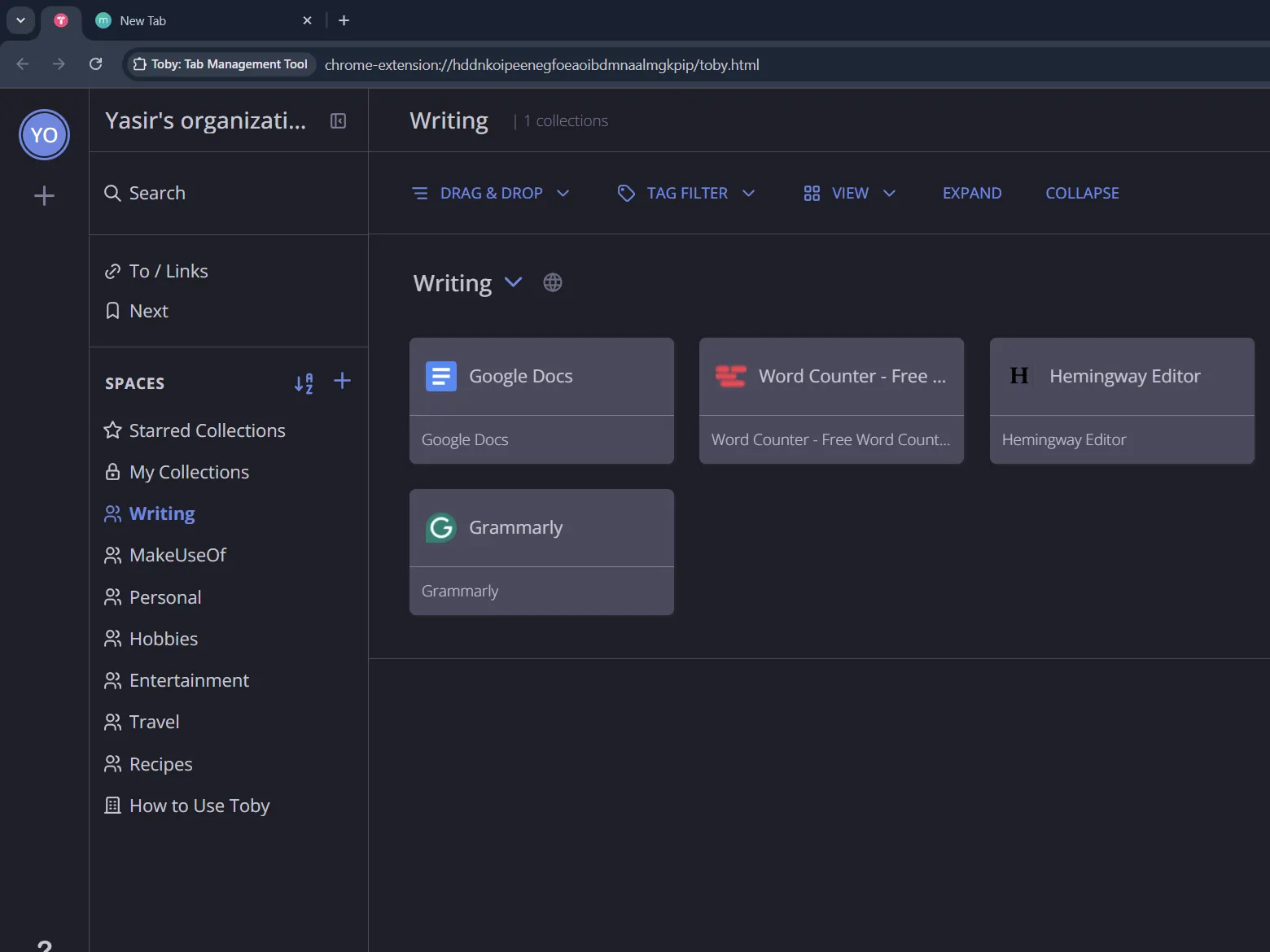 Bảng điều khiển quản lý tab Toby hiển thị các tab trong bộ sưu tập "Viết" giúp tối ưu công việc.
Bảng điều khiển quản lý tab Toby hiển thị các tab trong bộ sưu tập "Viết" giúp tối ưu công việc.
Thay vì giấu các trang web thường xuyên truy cập của mình trong các menu thả xuống hoặc thư mục trên thanh dấu trang, giờ đây tôi sắp xếp chúng theo dự án hoặc danh mục. Tôi đã tạo các bộ sưu tập cụ thể trong Toby cho các khía cạnh khác nhau trong công việc của mình. Ví dụ, bộ sưu tập “Viết” của tôi chứa tất cả các công cụ tôi thường xuyên sử dụng. Khi tôi sẵn sàng viết, tôi chỉ cần nhấp vào biểu tượng Open tabs (Mở tab), và Toby sẽ khởi chạy tất cả những gì tôi cần cùng một lúc.
Có rất nhiều tiện ích mở rộng quản lý tab tuyệt vời khác dành cho Chrome để bạn thử. Tôi khuyên bạn nên thử nghiệm với một vài tiện ích để tìm ra cái nào trực quan nhất và phù hợp với cách bạn tự nhiên tổ chức công việc trực tuyến của mình.
Nói về trang tab mới, tôi đã thay thế trang mặc định của Chrome bằng Momentum. Tiện ích này hiển thị một hình ảnh phong cảnh, một lời chào đơn giản và chỉ một mục tiêu chính cho ngày. Không có bài viết gợi ý hay các trang web đã truy cập gần đây để kéo tôi ra khỏi quỹ đạo – chỉ là một điểm khởi đầu sạch sẽ, có chủ đích cho mỗi phiên duyệt web.
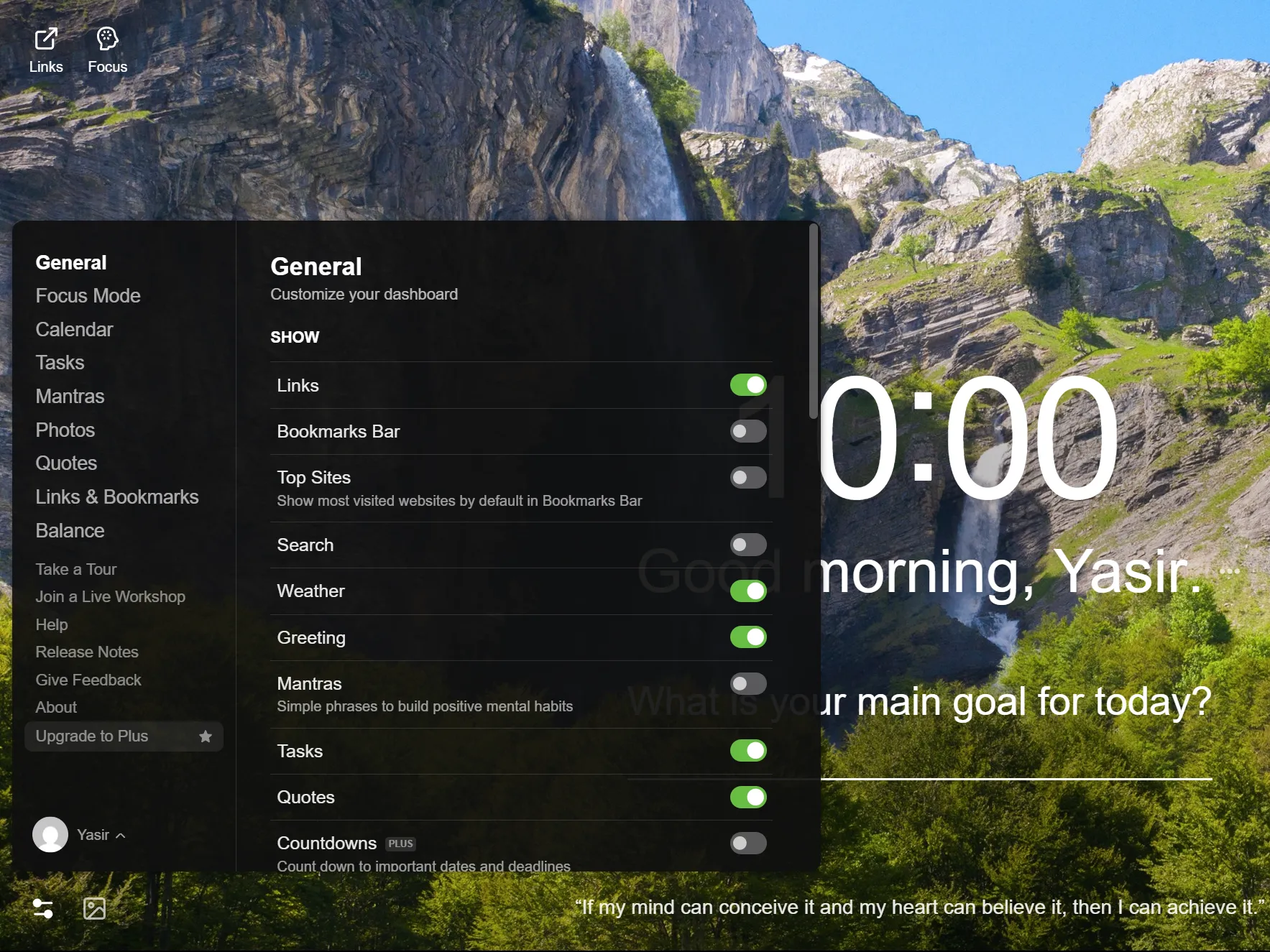 Cài đặt tiện ích mở rộng Momentum trong Chrome giúp tùy chỉnh giao diện trình duyệt.
Cài đặt tiện ích mở rộng Momentum trong Chrome giúp tùy chỉnh giao diện trình duyệt.
Những tiện ích mở rộng này hoạt động cùng nhau để tạo ra trải nghiệm không bị phân tâm. Sự nhất quán về mặt hình ảnh giữa chúng rất quan trọng – khi chế độ đọc, công cụ quản lý tab và chủ đề của bạn đều có chung triết lý tối giản, bộ não của bạn không cần phải liên tục điều chỉnh theo các môi trường trực quan khác nhau, từ đó tăng cường khả năng tập trung.
Những Tinh Chỉnh Cài Đặt Gốc Của Chrome Đã Giúp Ích
Trong khi các tiện ích mở rộng đã đặt nền móng cho thiết lập tối giản của tôi, các cài đặt tích hợp sẵn của Chrome cũng cung cấp các cách để giảm bớt sự lộn xộn trong trải nghiệm duyệt web. Những tinh chỉnh gốc này bổ sung cho lựa chọn tiện ích mở rộng của tôi, tạo ra một môi trường thực sự không bị phân tâm.
Đầu tiên, tôi đã thêm một chủ đề tối giản cho Chrome. Tôi đã tùy chỉnh giao diện Chrome từ bảng điều khiển bên để theo dõi màu sắc và chủ đề của thiết bị của mình. Điều này đã thay thế các tab cồng kềnh và các tiêu đề sáng chói bằng các màu sắc dịu nhẹ hơn, mang lại cảm giác thoải mái cho mắt.
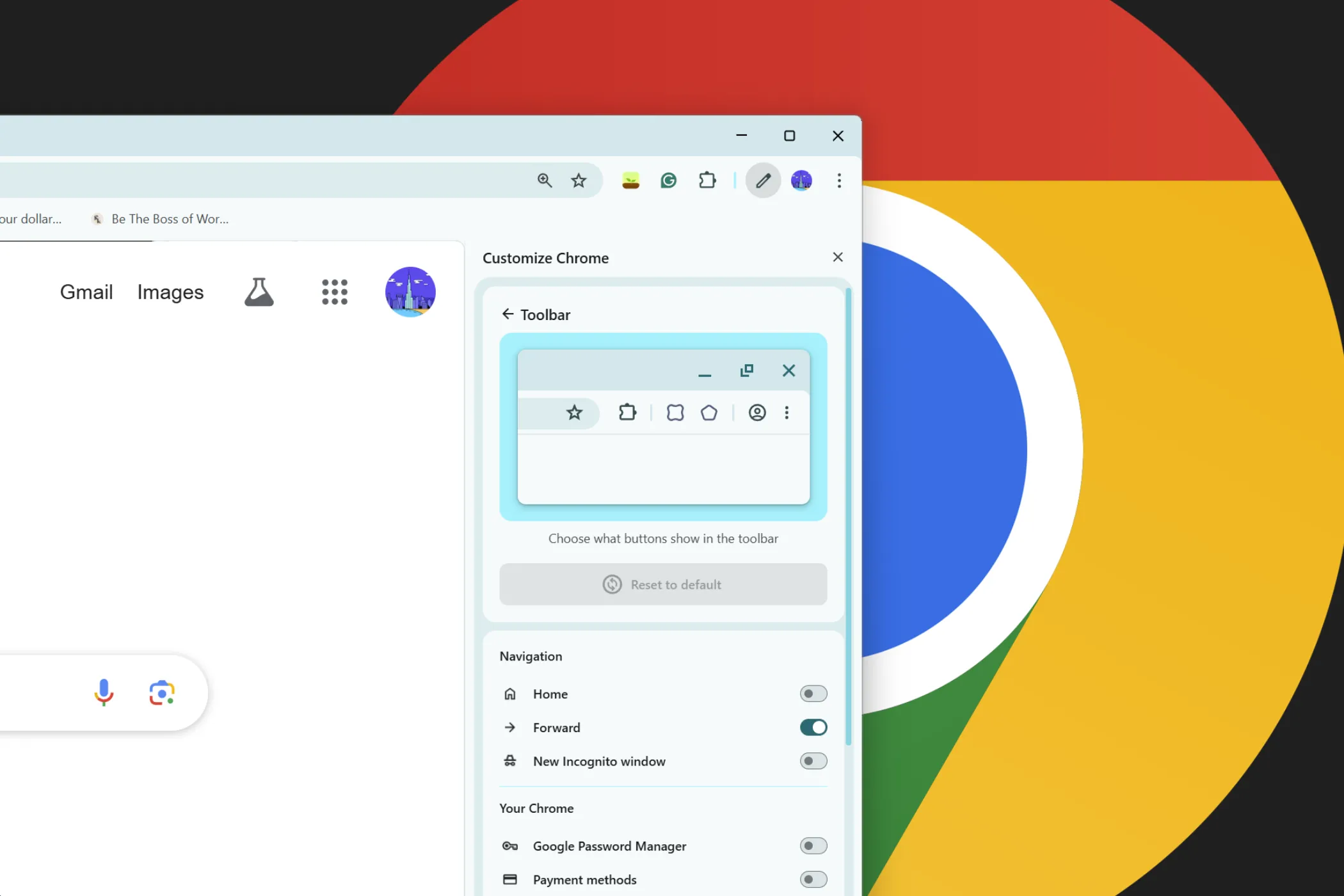 Thanh bên tùy chỉnh Chrome với logo Google Chrome ở nền.
Thanh bên tùy chỉnh Chrome với logo Google Chrome ở nền.
Tiếp theo, tôi ưu tiên các nút thanh công cụ thiết yếu của Google Chrome mà tôi thực sự sử dụng. Để đọc bài viết, tôi dựa vào Chế độ đọc (Reader View) của Chrome. Nó loại bỏ các thanh bên, quảng cáo và các yếu tố hào nhoáng, chỉ giữ lại phần văn bản. Nó cũng cung cấp các tùy chọn tùy chỉnh cho cỡ chữ, khoảng cách dòng và màu nền, giúp tôi đọc thoải mái hơn.
Chế độ đọc và Danh sách đọc (Reading List) là những tính năng tôi thường dùng để lưu các bài viết đọc sau. Bên cạnh đó, việc ẩn thanh dấu trang đã giải phóng một số không gian dọc, vì Toby đã xử lý chức năng đó tốt hơn nhiều. Tuy nhiên, để truy cập các dấu trang đã lưu, bạn có thể sử dụng phím tắt Ctrl + Shift + B của Chrome để hiển thị hoặc ẩn thanh này tạm thời khi cần.
Các phím tắt tùy chỉnh cũng rất tiện lợi để thay thế việc nhấp nút nếu bạn chưa ghim một số tiện ích mở rộng. Trang Chrome://extensions/shortcuts cho phép bạn đặt các tổ hợp phím tùy chỉnh cho bất kỳ hành động tiện ích mở rộng nào. Tôi đã gán Ctrl + T để mở bảng điều khiển Toby của mình, giúp truy cập nhanh chóng và tiện lợi.
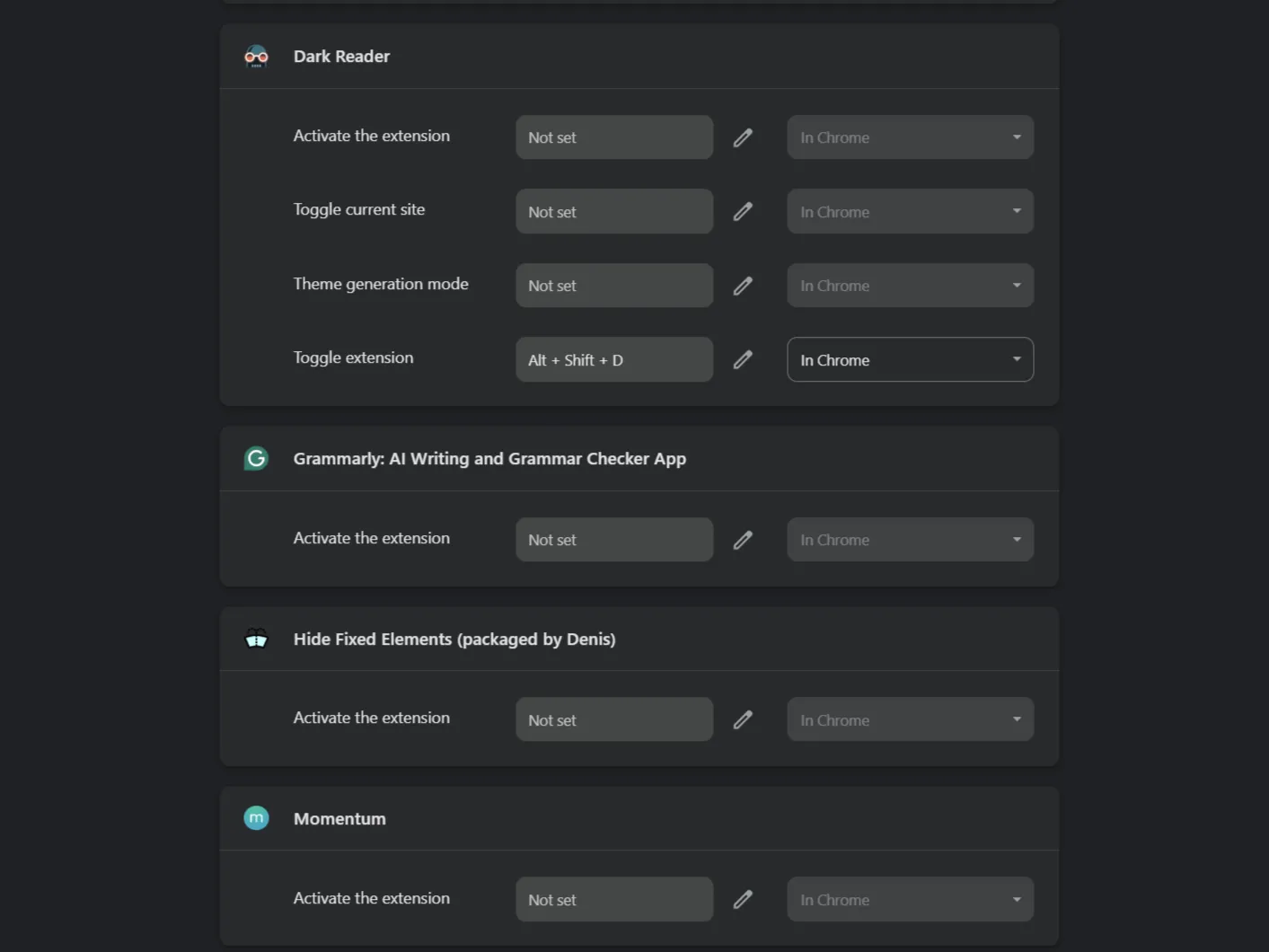 Cài đặt phím tắt bàn phím Chrome cho các hành động của tiện ích mở rộng.
Cài đặt phím tắt bàn phím Chrome cho các hành động của tiện ích mở rộng.
Chế độ tối (Dark mode) cũng rất quan trọng để duyệt web thoải mái vào buổi tối. Ngoài việc bật chế độ tối tích hợp sẵn của Chrome, còn có một tính năng chế độ tối ẩn bổ sung trong Google Chrome. Enable force dark là một cờ (flag) của Google Chrome, có nghĩa là đây là một tùy chọn thử nghiệm có thể bị loại bỏ bất cứ lúc nào. Tuy nhiên, cờ này đã được khởi chạy vào khoảng năm 2019 và đã hoạt động kể từ đó. Thực tế, trang web chị em của chúng tôi, How to Geek, lần đầu tiên báo cáo về enable force dark vào năm 2019. Cờ tương tự cũng hoạt động cho Google Chrome trên Android.
Tôi đã tìm kiếm “dark mode” trên chrome://flags/ và bật Auto Dark Mode for Web Contents từ các tính năng thử nghiệm. Tùy chọn này áp dụng chế độ tối ngay cả cho các trang web không có chủ đề tối tự nhiên, giúp tạo ra ánh sáng nhất quán trên toàn bộ trải nghiệm duyệt web.
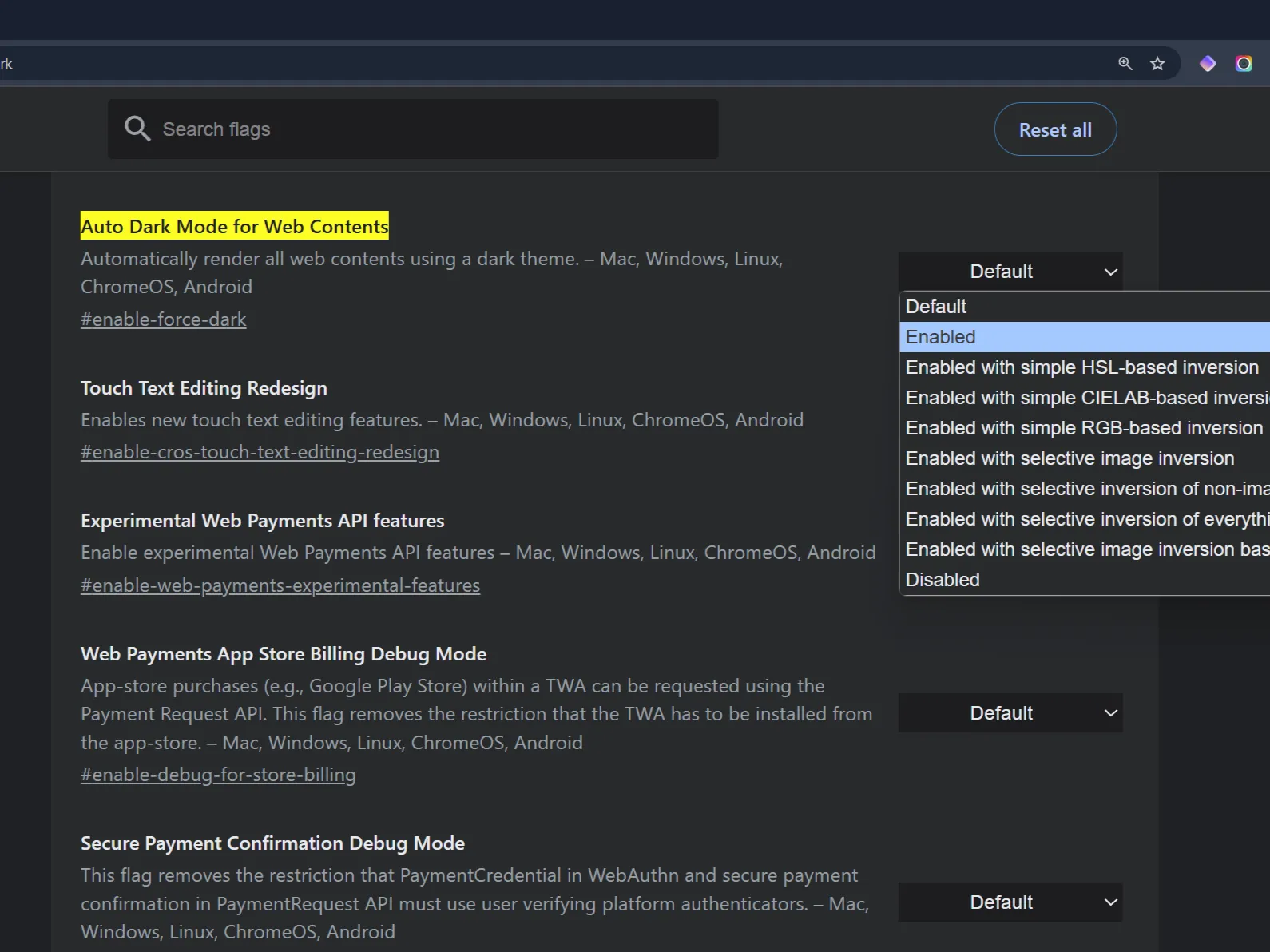 Các tính năng thử nghiệm của Chrome bao gồm các tùy chọn cho chế độ tối tự động bắt buộc cho nội dung web.
Các tính năng thử nghiệm của Chrome bao gồm các tùy chọn cho chế độ tối tự động bắt buộc cho nội dung web.
Bạn nên sử dụng cùng một hệ thống khoảng cách văn bản trên toàn hệ thống thông qua cài đặt Trợ năng (Accessibility). Mặc dù không phải là một tinh chỉnh dành riêng cho Chrome, việc đặt Tỷ lệ hiển thị Windows của bạn theo phần trăm được khuyến nghị có thể làm cho tất cả nội dung trình duyệt dễ đọc hơn, đảm bảo sự thoải mái cho thị giác.
Hạn Chế Của Thiết Lập Chrome Tối Giản
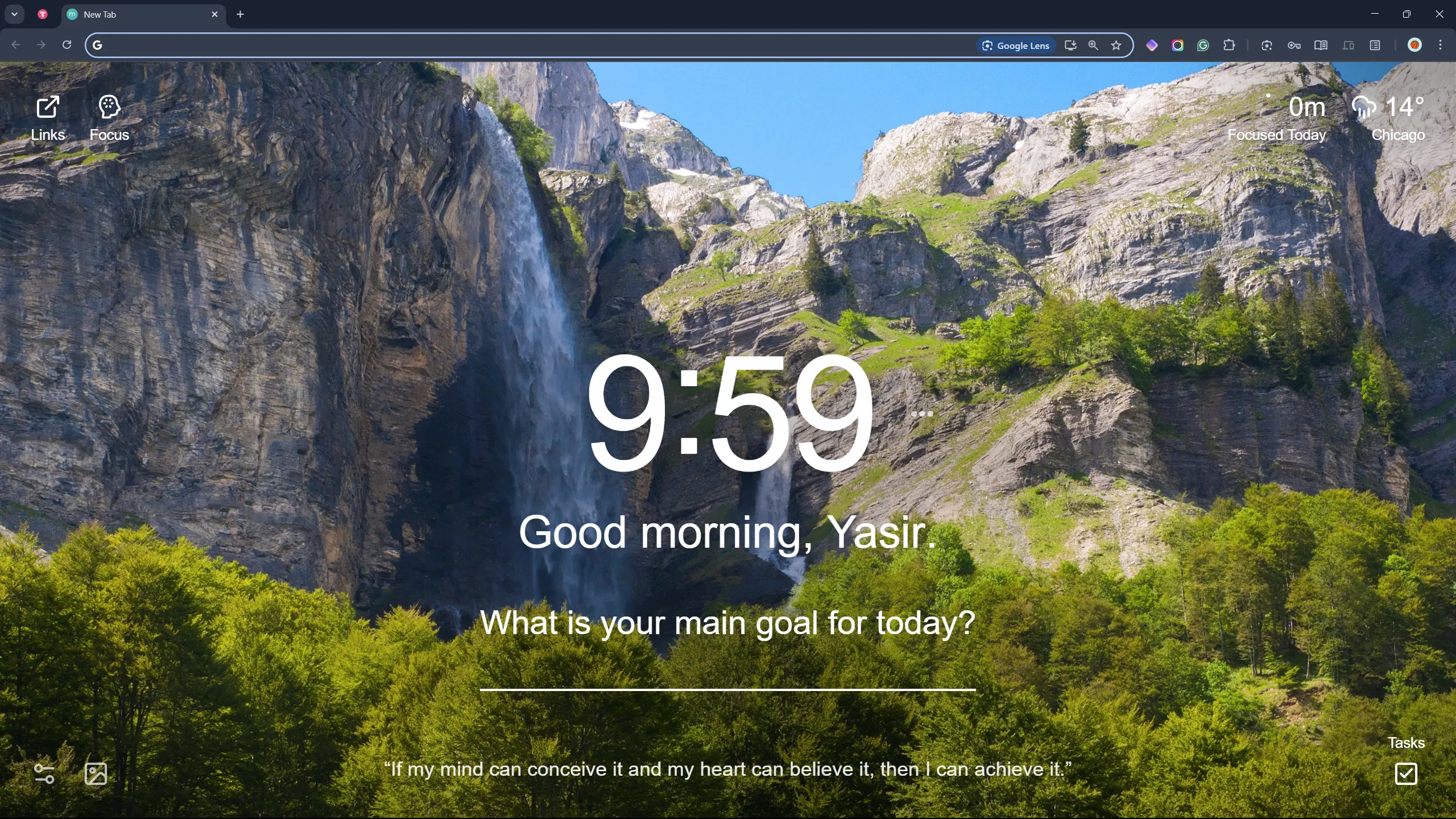 Giao diện trình duyệt Google Chrome tối giản với trang tab mới Momentum.
Giao diện trình duyệt Google Chrome tối giản với trang tab mới Momentum.
Mặc dù rất nhiệt tình với trải nghiệm Chrome mượt mà của mình, tôi đã phải đối mặt với một số hạn chế. Giống như bất kỳ dự án tùy chỉnh nào, luôn có sự đánh đổi. Tôi đã dành hàng giờ để tinh chỉnh cài đặt và thử nghiệm tiện ích mở rộng, nhưng một số trang web vẫn bị lỗi dưới thiết lập tối giản của tôi, buộc tôi phải tạm thời tắt một số phần của hệ thống.
Chế độ tối tạo ra các vấn đề tương thích thường xuyên nhất. Khi sử dụng chế độ tối bắt buộc thử nghiệm của Chrome, một số trang web hiển thị văn bản không đọc được hoặc hình ảnh bị đảo ngược một cách kỳ lạ. Nhiều trang web thường hiển thị văn bản tối trên nền vừa được làm tối, khiến thông tin gần như không thể nhìn thấy. Đối với vấn đề này, bạn cũng có thể thử tiện ích mở rộng Chrome Dark Reader để cải thiện khả năng tương thích.
Tác động đến hiệu suất cũng làm tôi ngạc nhiên. Mặc dù việc loại bỏ các yếu tố hình ảnh về lý thuyết sẽ cải thiện tốc độ của Chrome, nhưng các tiện ích mở rộng lại thêm chi phí xử lý, làm giảm đi những lợi ích này. Bạn có thể tối ưu Google Chrome để nó khởi động siêu nhanh nếu bạn gặp phải tình trạng chậm chạp sau khi triển khai các tinh chỉnh tương tự, nhưng đây là một sự cân bằng cần thiết.
Các phím tắt tùy chỉnh của tôi đôi khi cũng bị lỗi. Các trang web có thể triển khai các phím tắt riêng, và chúng có thể ghi đè lên các lệnh Chrome mà bạn đã gán. Điều này tạo ra sự không nhất quán khi Ctrl + T đôi khi kích hoạt một hành động hoàn toàn khác tùy thuộc vào trang web tôi đang truy cập.
Bất chấp những phiền toái này, tôi vẫn tin rằng lợi ích của việc thiết lập một Chrome tối giản vượt trội hơn so với những hạn chế. Vấn đề tương thích thỉnh thoảng hoặc bước khắc phục sự cố bổ sung là một cái giá nhỏ phải trả cho sự tập trung được cải thiện và giảm thiểu nhiễu thị giác mà tôi tận hưởng trong hầu hết thời gian duyệt web của mình.


